Unityで作る3D脱出ゲームの作り方を紹介している記事その19です。
僕が所属しているオンラインサロンの
先生である嶋津さんが作成された動画を
見ながら勉強した内容について、
「3D脱出ゲームの作り方」
としてまとめている記事になります。
その19となるこの記事では、
「配置したアイテムを取得する方法」
についてお伝えしています。
参考となる動画はこちらです。
【Unity3D】脱出ゲームの作り方 #19 アイテムの取得 メイン編
この動画で勉強すること
▶︎配置した素材アイテムをクリックして取得する方法を学ぶ。
目標1
Tileに色をつける。
=>配置した3つのTileの名前をそれぞれ「RedTile」「BlueTile」「YellowTile」に変更する。
=>それぞれの名前に合わせてTileに色のマテリアルをつける。
目標2
アイテムを取得するためのC#スクリプトを作る。
=>スクリプトを入れるフォルダを作る。(Scripts)
=>C#スクリプトを作成する。(PickupObj)
目標3
クリックしたらアイテムが消える処理を作る。
=>PickupObjスクリプトにコードを書く。
=>PickupObjスクリプトを3つのTileとKeyとCoinにつける。
=>3つのTileとKeyとCoinにEvent Triggerをつける。
=>それぞれのEvent Triggerを設定する。
=>Main CameraにPhysics Raycasterをつける。
=>CoinとKeyにBox Colliderをつける。
目標4
アイテムに種類を設定する。
=>C#スクリプトを作成する。(Item)
=>Itemスクリプトにコードを書く。
=>PickupObjスクリプトにコードを書く。
=>3つのTileとCoinとKeyにアイテムの種類を設定する。
PickupObjスクリプトのコード
アイテムを取得するために作成した
PickupObjスクリプトのコードは
以下となります。
using System.Collections;
using System.Collections.Generic;
using UnityEngine;
public class PickupObj : MonoBehaviour
{
// TODO:アイテムの種類を設定する
public Item.Type type;
// TODO:データベースからアイテムを生成する
// TODO:クリックされたら、アイテムBoxに配置される
// クリックしたら消える
public void OnClickObj()
{
gameObject.SetActive(false);
}
}Itemスクリプトのコード
アイテムの種類を設定するために
作成したItemスクリプトのコードは
以下となります。
using System.Collections;
using System.Collections.Generic;
using UnityEngine;
public class Item
{
// 種類を持っている
public enum Type
{
RedTile,
BlueTile,
YellowTile,
Key,
Coin,
}
public Type type;
// TODO:画像を持っている
}アイテムの取得(メイン編)で勉強したことのまとめ
3D脱出ゲームの作り方その19
「アイテムの取得 メイン編」で
勉強した内容についてのまとめです。
・アイテムの取得を行うには、
まずアイテムを取得するための
C#スクリプトを作ります。
・次は、アイテムにC#スクリプトと
Event Triggerをつけます。
Colliderが付いていない場合は、
Colliderもつけます。
・そしてMain Cameraに
Physics Raycasterをつけます。
以上の設定を行った後、アイテムを
クリックするとそのアイテムが
消えるようになります。
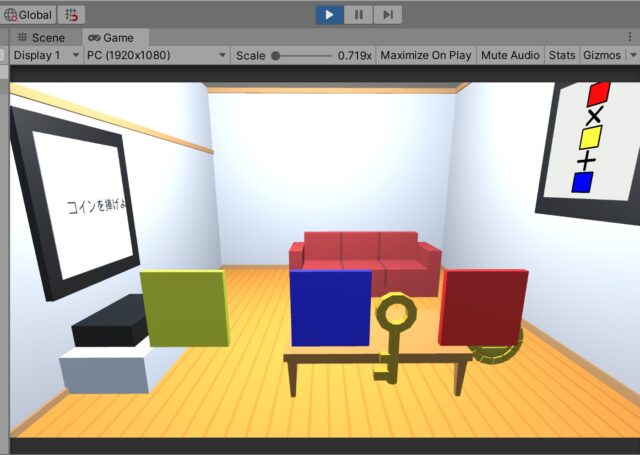
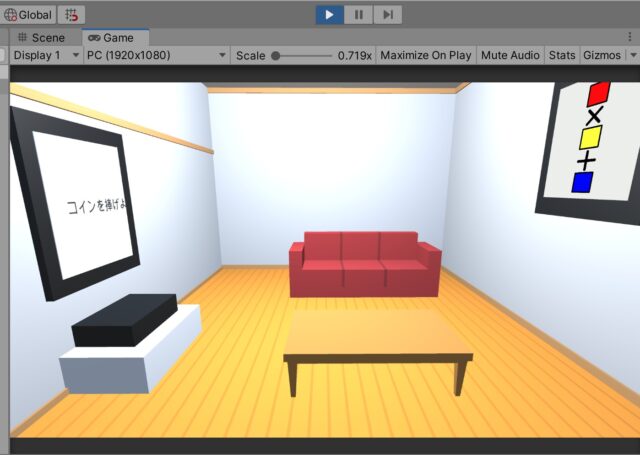
「アイテムの取得 メイン編」は以上です。



